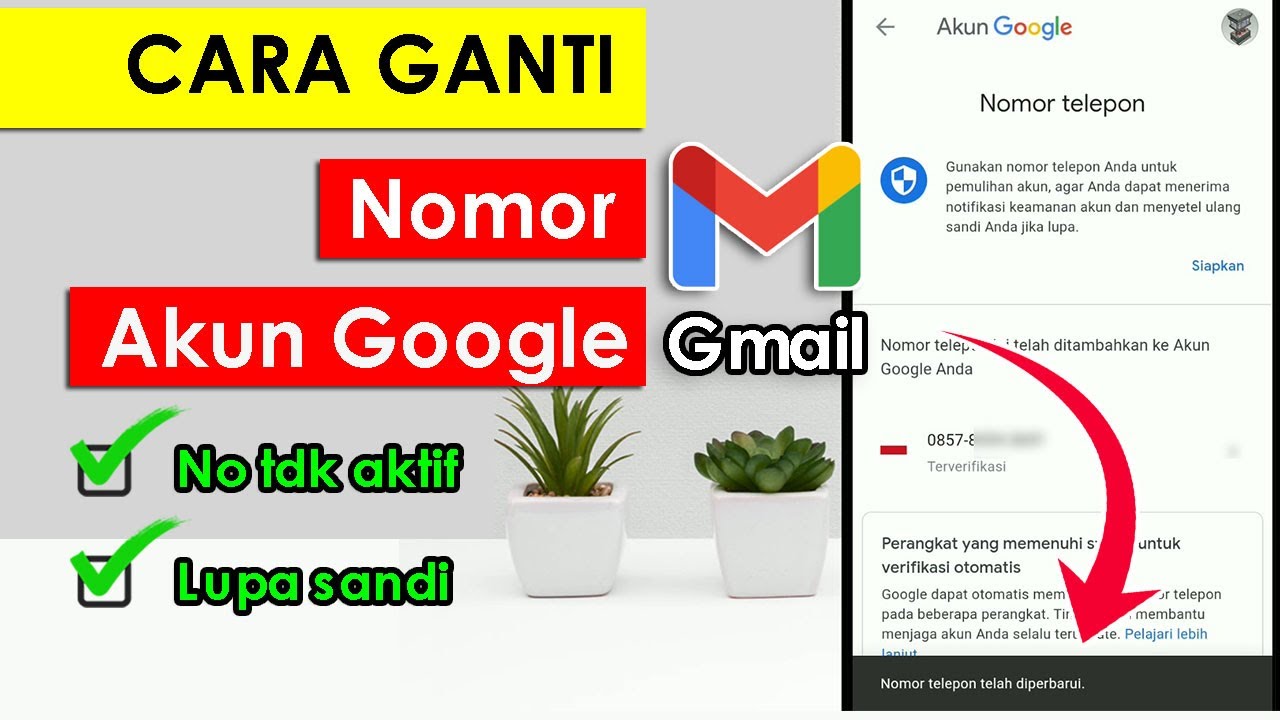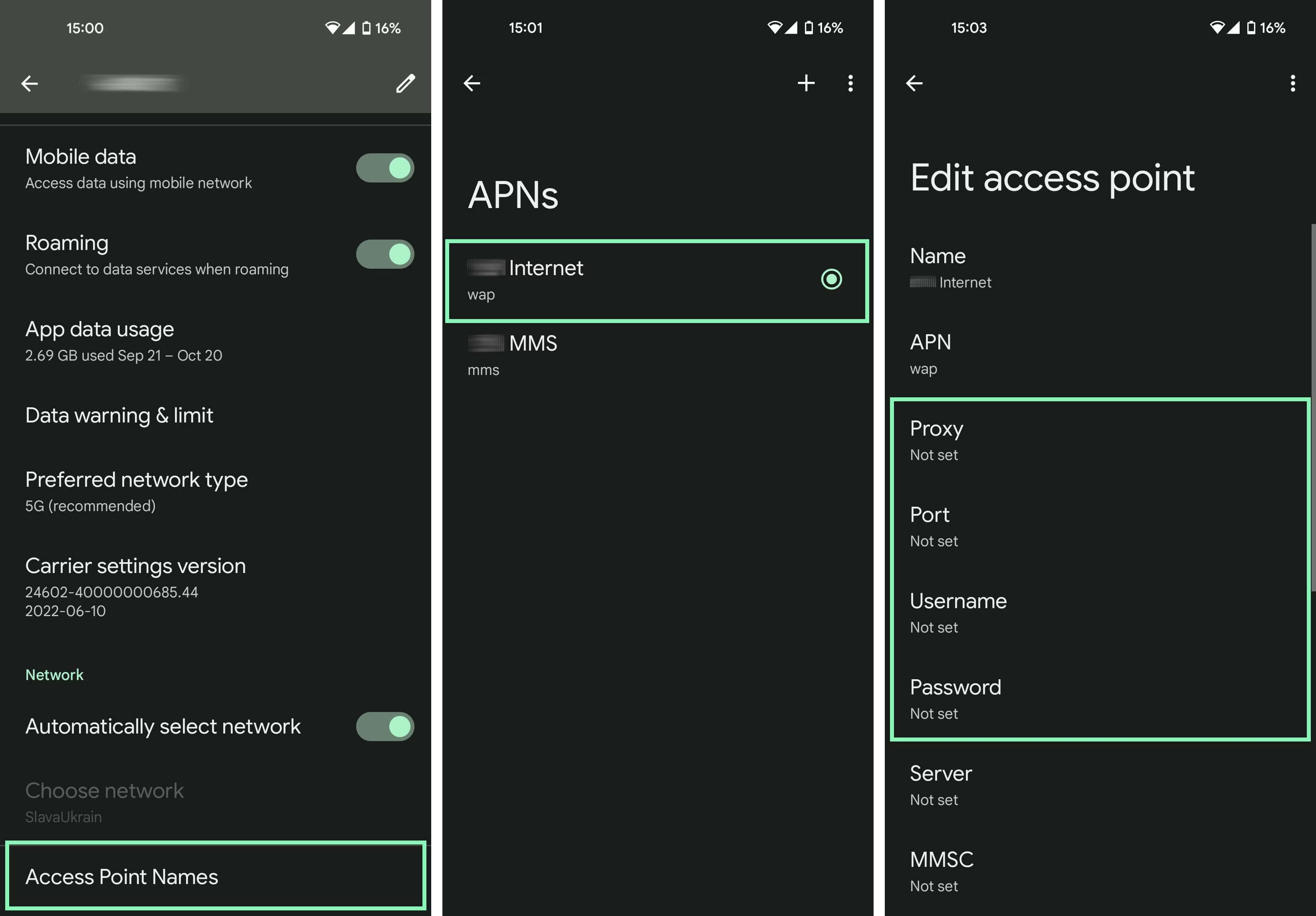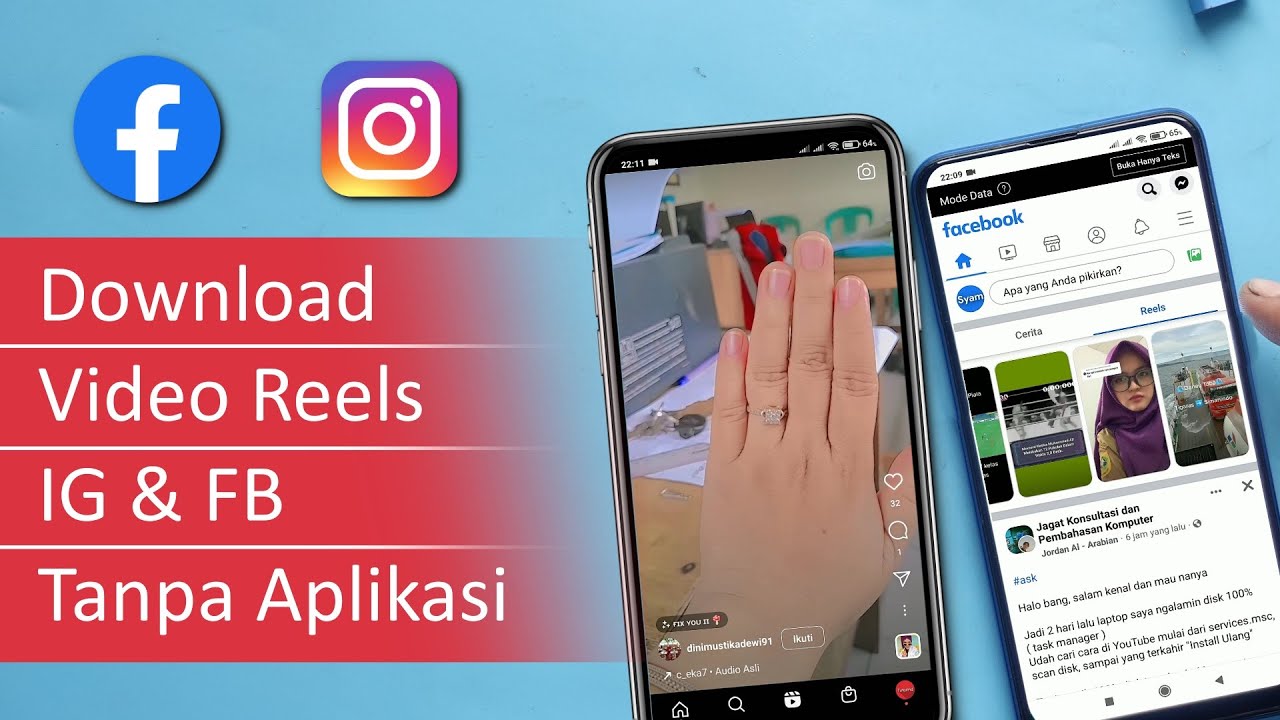Situasi di mana nomor ponsel yang terhubung dengan akun Gmail Anda tidak aktif tentu memerlukan tindakan cepat dan tepat berupa mengganti nomor tertaut di akun tersebut. Terutama karena nomor tersebut memiliki peran penting sebagai alat pemulihan akun Google jika terjadi lupa kata sandi. Dalam panduan ini, kita akan membahas secara mendalam cara profesional dan sederhana untuk mengganti nomor ponsel di akun Gmail, memberikan Anda keamanan dan kemudahan dalam mengelola akun email Anda.
Pentingnya Memperbarui Nomor Ponsel di Akun Gmail
Sebelum kita melangkah lebih jauh, mari kita pahami pentingnya memperbarui nomor ponsel di akun Gmail Anda. Nomor ponsel bukan hanya sebagai identitas kontak, tetapi juga berfungsi sebagai lapisan keamanan tambahan. Dengan nomor ponsel yang aktif, Anda memiliki cara yang efektif untuk memulihkan akun jika terjadi situasi yang tidak diinginkan, seperti lupa kata sandi atau aktivitas mencurigakan.
- Langkah pertama yang perlu diambil adalah masuk ke akun Gmail Anda melalui perangkat smartphone atau PC.
- Setelah masuk, arahkan kursor ke gambar profil Anda dan pilih “Google Akun.”
- Di dalam pengaturan akun, pilih opsi “Keamanan.”
- Di sini, Anda akan menemukan bagian “Nomor Telepon.” Klik atau ketuk opsi ini untuk melanjutkan.
- Ketika Anda sudah berada di bagian “Nomor Telepon,” pilih opsi “Ganti Nomor.” Sistem akan meminta Anda untuk memasukkan kata sandi akun Gmail sebagai langkah verifikasi identitas.
- Setelah berhasil memverifikasi identitas, masukkan nomor ponsel baru yang ingin Anda hubungkan dengan akun Gmail. Pastikan bahwa nomor ini aktif dan bisa diakses oleh Anda. Sebab Sistem akan mengirimkan kode verifikasi ke nomor tersebut.
- Setelah memasukkan kode verifikasi, konfirmasikan perubahan tersebut. Sebagai langkah ekstra, periksa pengaturan keamanan lainnya dalam akun Anda. Pastikan semua lapisan keamanan berfungsi optimal.
1. Mengganti Nomor Hp di Gmail via Smartphone Android
Saat menggunakan smartphone Android, proses penggantian nomor hp di Gmail dapat dilakukan dengan langkah-langkah yang sederhana:
1. Buka Pengaturan Smartphone
Buka menu pengaturan atau settings di smartphone Anda.
2. Akses Menu Google
Gulir ke bawah hingga menemukan menu Google. Klik menu tersebut dan pilih kelola akun Google Anda.
3. Pilih Info Pribadi dan Telepon
Dalam menu kelola akun Google, pilih menu info pribadi dan selanjutnya masuk ke menu telepon.
4. Perbarui Nomor Hp
Tekan nomor hp Anda, lalu klik ikon pensil dan tap tombol “Update Number” atau “Perbarui Nomor.”
5. Input Nomor Baru dan Verifikasi
Tap “Select” setelah memasukkan nomor baru Anda. Selanjutnya, ketik nomor hp baru dan lakukan verifikasi melalui SMS.
Pastikan nomor hp Anda masih aktif agar dapat menerima kode verifikasi dari Google.
2. Ganti Nomor Hp Gmail pada iPhone
Jika Anda menggunakan iPhone, proses pergantian nomor hp di Gmail tetap dapat dilakukan dengan langkah-langkah yang terarah:
1. Buka Aplikasi Gmail
Jalankan aplikasi Gmail pada perangkat iPhone Anda menggunakan koneksi internet.
2. Buka Menu Setelan
Pilih ikon tiga garis vertikal untuk membuka menu dari Gmail. Selanjutnya, buka menu setelan dan pilih akun Google Anda.
3. Akses Opsi Telepon
Dalam menu kelola akun Google, pilih info pribadi dan masuk ke opsi telepon.
4. Edit Nomor Hp
Klik menu edit di samping nomor hp dan pilih “Update Nomor Telepon.”
5. Isi Nomor Baru dan Verifikasi
Isi dengan nomor hp baru, lakukan langkah verifikasi, dan pastikan nomor tersebut masih aktif.
3. Ganti Nomor Hp di Gmail Lewat Laptop
Jika Anda lebih suka menggunakan laptop atau PC, pergantian nomor hp di Gmail tetap mudah dilakukan melalui browser:
1. Buka Browser dan Akses Alamat
Buka browser dan ketikkan alamat https://accounts.google.com.
2. Pilih Menu Info Pribadi
Pilih menu info pribadi pada sisi kiri layar.
3. Masuk ke Menu Telepon
Klik menu info kontak dan pilih menu telepon.
4. Update Nomor Telepon
Klik nomor telepon, masukkan kata sandi akun, lalu tap ikon pensil untuk mengedit nomor telepon.
5. Input Nomor Baru dan Verifikasi
Di layar berikutnya, tap “Update Nomor,” masukkan nomor baru, pilih “Pilih,” dan lakukan verifikasi.
Dengan langkah-langkah ini, Anda dapat mengganti nomor hp di Gmail dengan lancar dan aman, memastikan keamanan akun Anda terjaga.